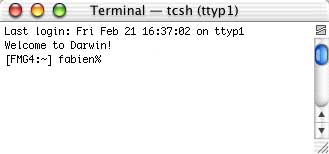Une Introduction au Terminal de Mac OS X

Leçon 1 : Naviguer dans les dossiers.
Le Terminal est une application se trouvant dans le dossier Utilitaires du dossier Applications.
Elle permet de rentrer des commandes UNIX et donc d'utiliser l'ordinateur via une interface texte.
Il est possible de faire pratiquement tout ce que l'on fait via le Finder ou d'autres applications, le tout est de conaître les commandes et leur syntaxe!
Lancez l'application et vous voyez apparaître une fenêtre ressemblant à ceci:
Entre crochet apparaît le nom de l'ordinateur suivi de : et du chemin d'accès au dossier en cours.
~ (tilde) est un raccourci pour désigner votre dossier utilisateur - le dossier portant votre nom dans le dossier Utilisateurs.
Ici, mon nom d'utilisateur étant fabien, le chemin d'accès à mon dossier utilisateur est donc /Users/fabien oubien encore le raccourci ~
Remarquez que le chemin d'accès /Users/fabien commence par /
/ désigne le dossier racine (root) du volume sur lequel se trouve le système. Par défaut, ce dossier principal comprend les dossiers Applications, System, Library et Users.
Bien, revenons au Terminal. Vous vous trouvez donc actuellement au niveau de votre dossierpersonnel.
Tapez dans le Terminal la commande ls et validez à l'aide de la touche retour ou entrée.
Vous voyez alors une liste du contenu de ce dossier, ce qui doit ressembler à ceci:
Applications Public
Desktop Documents
Library Movies
Sites Music
Pictures
La commande ls (list) vous donne donc une liste du contenu du dossier dans lequel vous vous trouvez.
Pour se déplacer dans un autre dossier, nous avons besoin d'une autre commande: cd
Tapez dans le Terminal la commande cd / et validez (cd = change directory)
Vous voyez entre crochet que vous vous trouvez maintenant à la racine du volume, indiquée par /
Faites un ls pour voir le contenu du dossier racine. Vous obtenez une liste du contenu. Notez un certain nombre de dossiers et fichiers invisibles à partir du Finder tels que mach.sym, bin, cores, dev et bien d'autres... Ce sont des éléments indispensables au système.
Changeons encore d'emplacement! Tapez maintenant cd Applications/Utilities
Vous voici maintenant dans le dossier Utilitaires du dossier Applications. N'hésitez pas à faire un ls pour en lister le contenu.
Pour remonter rapidement d'un niveau dans la hiérarchie des dossiers, tapez la commande
En plus, vous pouvez afficher le chemin d'accès actuel en entrant simplement la commande pwd (print working directory)
[FMG4:~] fabien% pwd
/Users/fabien
Si vous voulez entrer le nom d'un dossier ou d'un fichier qui comporte un espace, vous devrez le rentrer en utilisant un caractère d'échappement.
Par exemple, pour entrer le nom de dossier d'une application comme Roxio Toast Titanium 5.2 , vous devrez entrer
/Applications/Roxio\ Toast\ Titanium\ 5.2
Un espace est donc entré sous la forme \ (option-majuscule-/) suivi d'un espace.
Les chemins peuvent également être entrés entre guillements " " , ce qui permet d'entrer plus facilement les caractères accentués ou autres caractères nécessitant un caractère d'échappement.
exemple : cd "/Dossier Système"
Remarquez que le caractère accentué apparaît sous une forme bizarre dans le Terminal...
Si maintenant vous souhaiter avoir la liste des fichiers se trouvant dans un dossier pour lequel vous n'avez pas les autorisations (et que vous êtes administrateur, bien sûr!), vous pouvez utiliser la commande sudo (substitute-user do). Par exemple ici pour afficher le contenu du dossier Documents d'un autre utilisateur.
Tapez par exemple sudo ls /Users/nomutilisateur/. Il vous sera alors demandé d'entrer votre mot de passe administrateur. Comme ci-dessous.
[FMG4:/Users/jacques] fabien% sudo ls Documents/
We trust you have received the usual lecture from the local System
Administrator. It usually boils down to these two things:
#1) Respect the privacy of others.
#2) Think before you type.
Password:
Pour terminer, une dernière remarque.
Si vous voulez accéder à un dossier se trouvant sur une autre partition, par exemple appelée OS9, vous devrez commencer le chemin d'accès par /Volumes/OS9/
|
Ce dossier sur le terminal de Mac OS X est destiné aux utilisateurs débutants.
Si vous voulez en savoir plus sur les commandes du Terminal, il ne manque pas de bons livres sur UNIX ou même maintenant sur Mac OS X développant les commandes du Terminal.
Pour obtenir plus de renseignements sur une commande du Terminal, tapez dans le Terminal man nomcommande.
Par exemple, pour man ls, vous obtenez:
NAME
ls - list directory contents
SYNOPSIS
ls [-ACFLRSTWacdfgiklnoqrstux1] [file ...]
DESCRIPTION
For each operand that names a file of a type other than directory, ls
displays its name as well as any requested, associated information. For
each operand that names a file of type directory, ls displays the names
of files contained within that directory, as well as any requested, asso- ciated information.
If no operands are given, the contents of the current directory are dis-
played. If more than one operand is given, non-directory operands are
displayed first; directory and non-directory operands are sorted sepa-
rately and in lexicographical order.
The following options are available:...
|